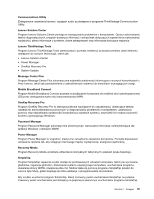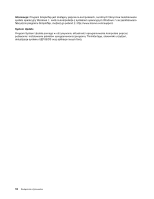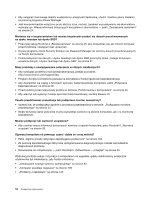Lenovo ThinkPad Edge E135 (Polish) User Guide - Page 36
Wyciszanie mikrofonu F4
 |
View all Lenovo ThinkPad Edge E135 manuals
Add to My Manuals
Save this manual to your list of manuals |
Page 36 highlights
Informacje dotyczące używania klawisza systemu Windows z innymi klawiszami - patrz system informacji pomocy dla systemu operacyjnego Windows. 2 Klawisze funkcyjne Klawisze głośności i wyciszania Naciśnij jeden z następujących klawiszy, aby szybko dostosować głośność dźwięku komputera, całkowicie wyciszyć dźwięk lub ustawić wyciszenie mikrofonu. Wyciszanie głośników (F1) Zmniejszanie głośności głośników (F2) Zwiększanie głośności głośników (F3) W przypadku wyciszenia dźwięku i wyłączenia komputera dźwięk pozostaje wyciszony po ponownym włączeniu komputera. Aby włączyć dźwięk, należy nacisnąć klawisz zwiększania głośności głośników lub zmniejszania głośności głośników. Wyciszanie mikrofonu (F4) Klawisz wyciszania mikrofonu służy do przełączania między stanem wyciszenia a stanem wyłączonego wyciszenia wszystkich urządzeń nagrywających. Wyświetlanie ustawień kamery i audio (F5) Naciśnij klawisz F5, aby otworzyć okno ustawień kamery i audio. Podgląd kamery jest włączony. Zmień odpowiednio ustawienia kamery i audio. Klawisze zarządzania wyświetlaniem Przełączanie lokalizacji wyświetlania danych wyjściowych (F6) Ten klawisz służy do przełączania między ekranem komputera a monitorem zewnętrznym. Wyświetlane są następujące opcje: • Tylko ekran komputera (LCD) • Ekran komputera i monitor zewnętrzny (ten sam obraz) • Ekran komputera i monitor zewnętrzny (funkcja rozszerzania pulpitu) • Tylko monitor zewnętrzny Informacja: Do przełączania między ekranem komputera a monitorem zewnętrznym można również używać kombinacji klawiszy Windows+P. Informacja: Ta funkcja nie jest obsługiwana, jeśli na ekranie komputera i na monitorze zewnętrznym są wyświetlane inne obrazy (funkcja rozszerzonego pulpitu). Informacja: Ta funkcja nie działa podczas odtwarzania filmu DVD lub nagrania wideo. Zmniejszanie jasności ekranu (F7) Zwiększanie jasności ekranu (F8) Okresowo można zmieniać ustawienia jasności ekranu komputera, naciskając dwa klawisze. Naciśnięcie klawisza F7 powoduje przyciemnienie ekranu komputera. Naciśnięcie klawisza F8 powoduje rozjaśnienie ekranu komputera. 20 Podręcznik użytkownika